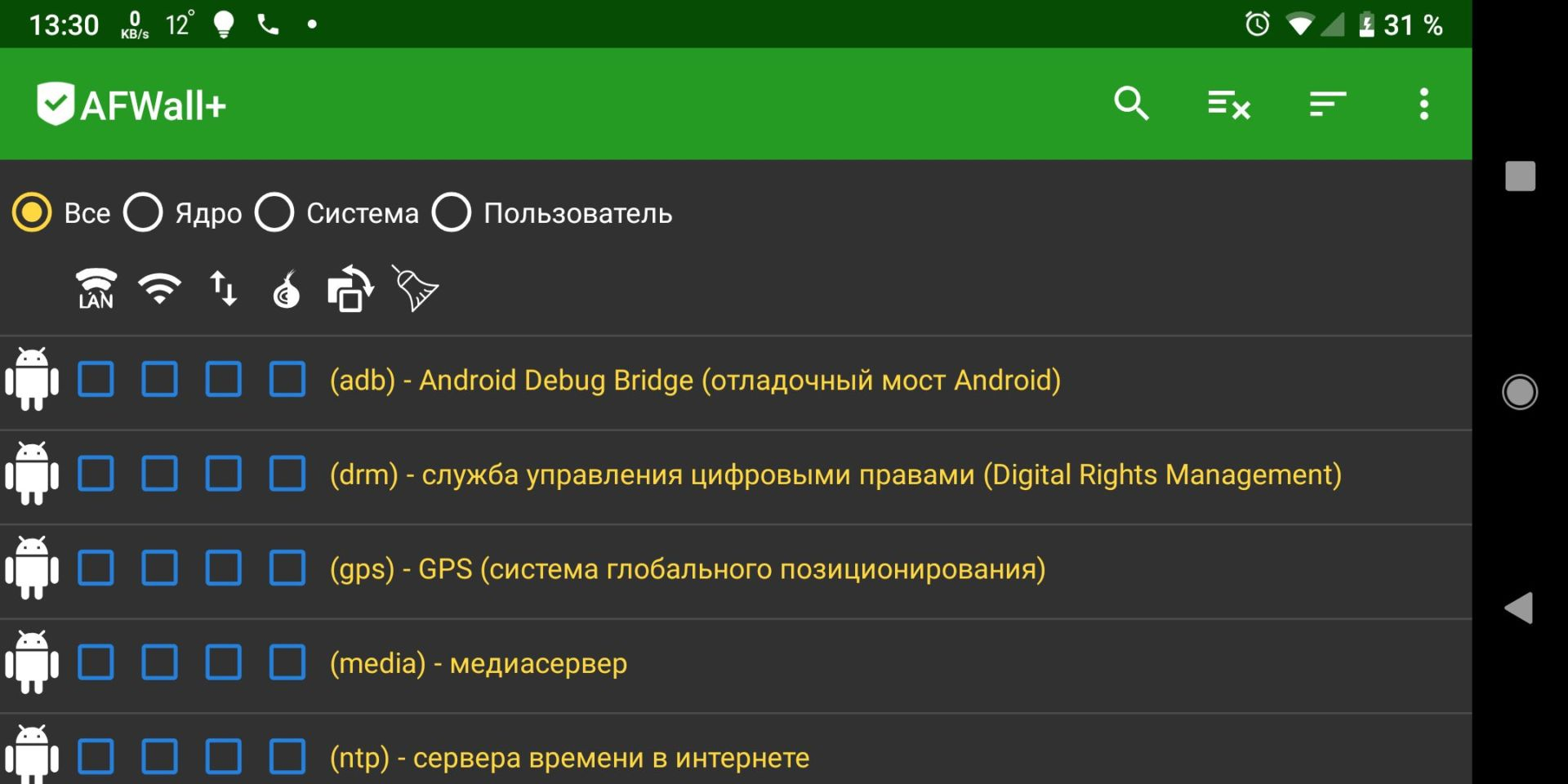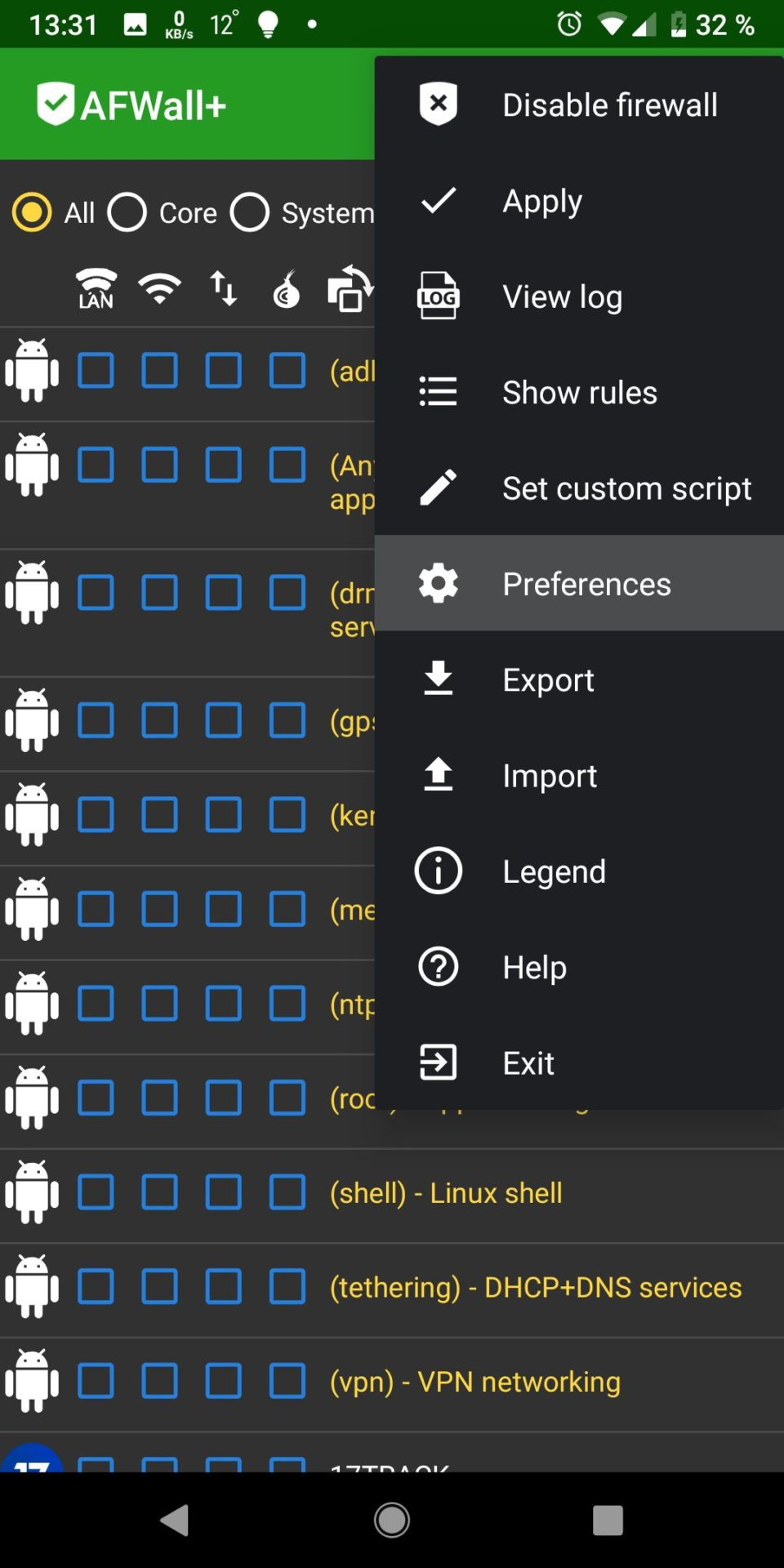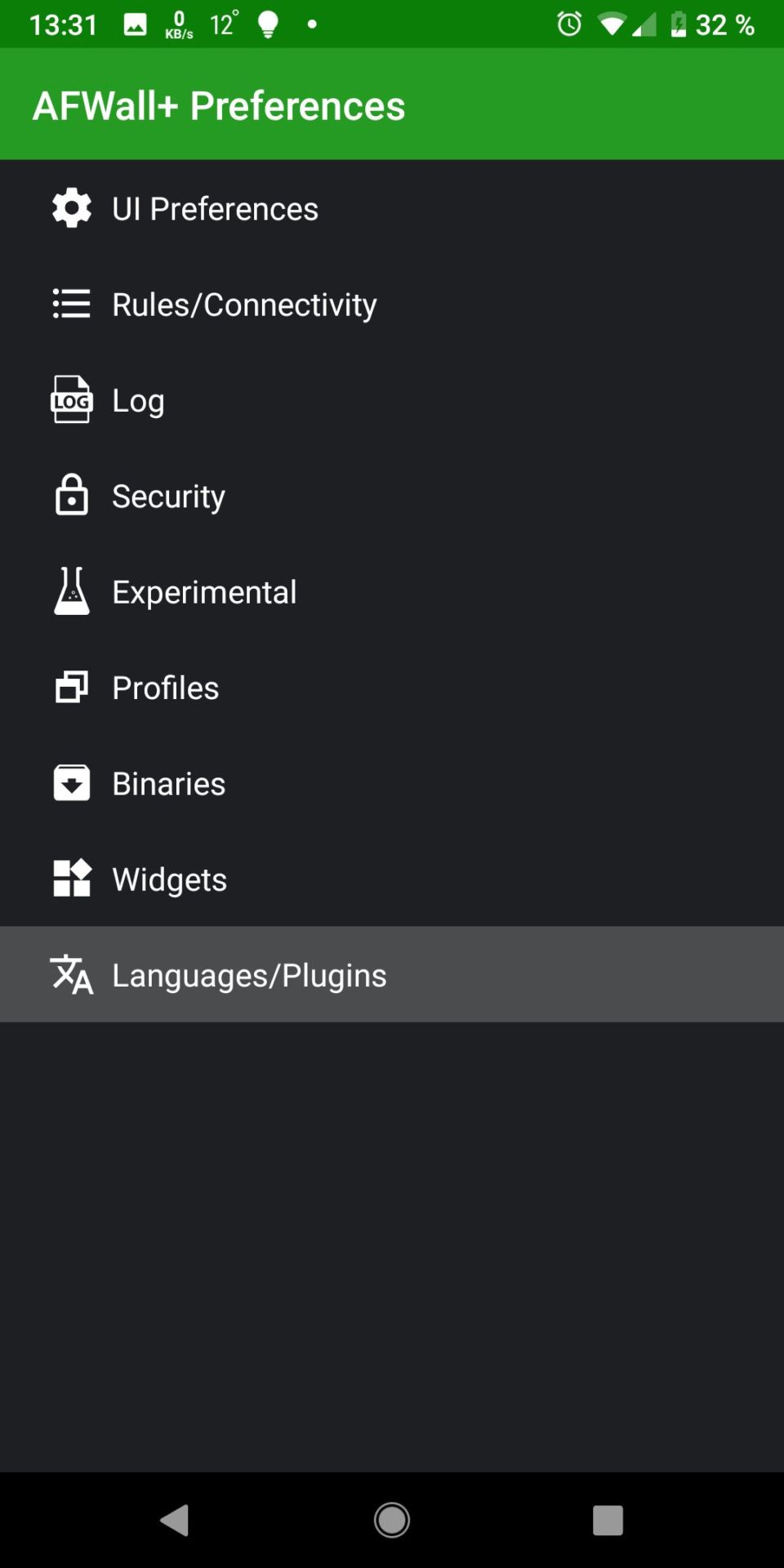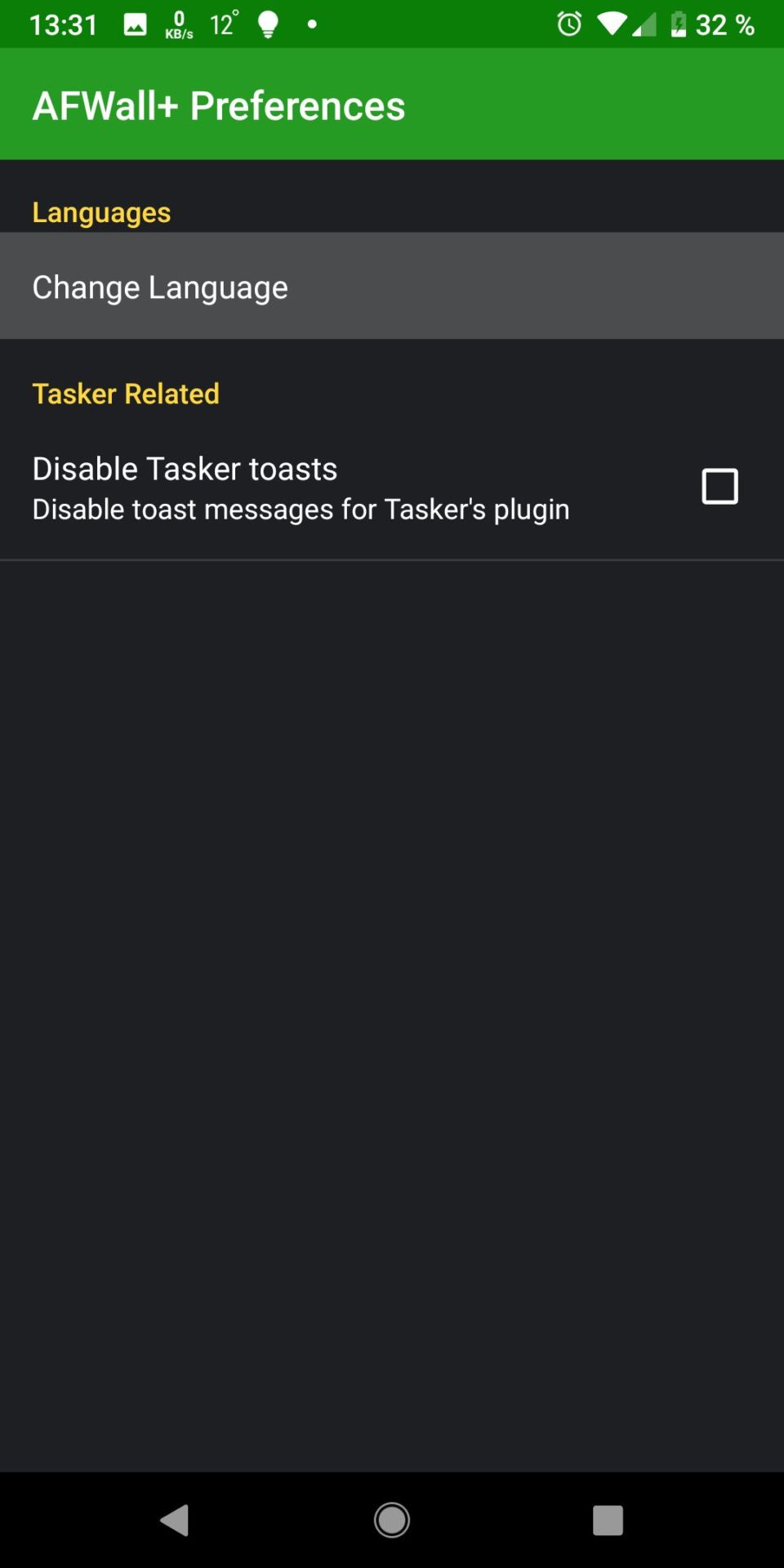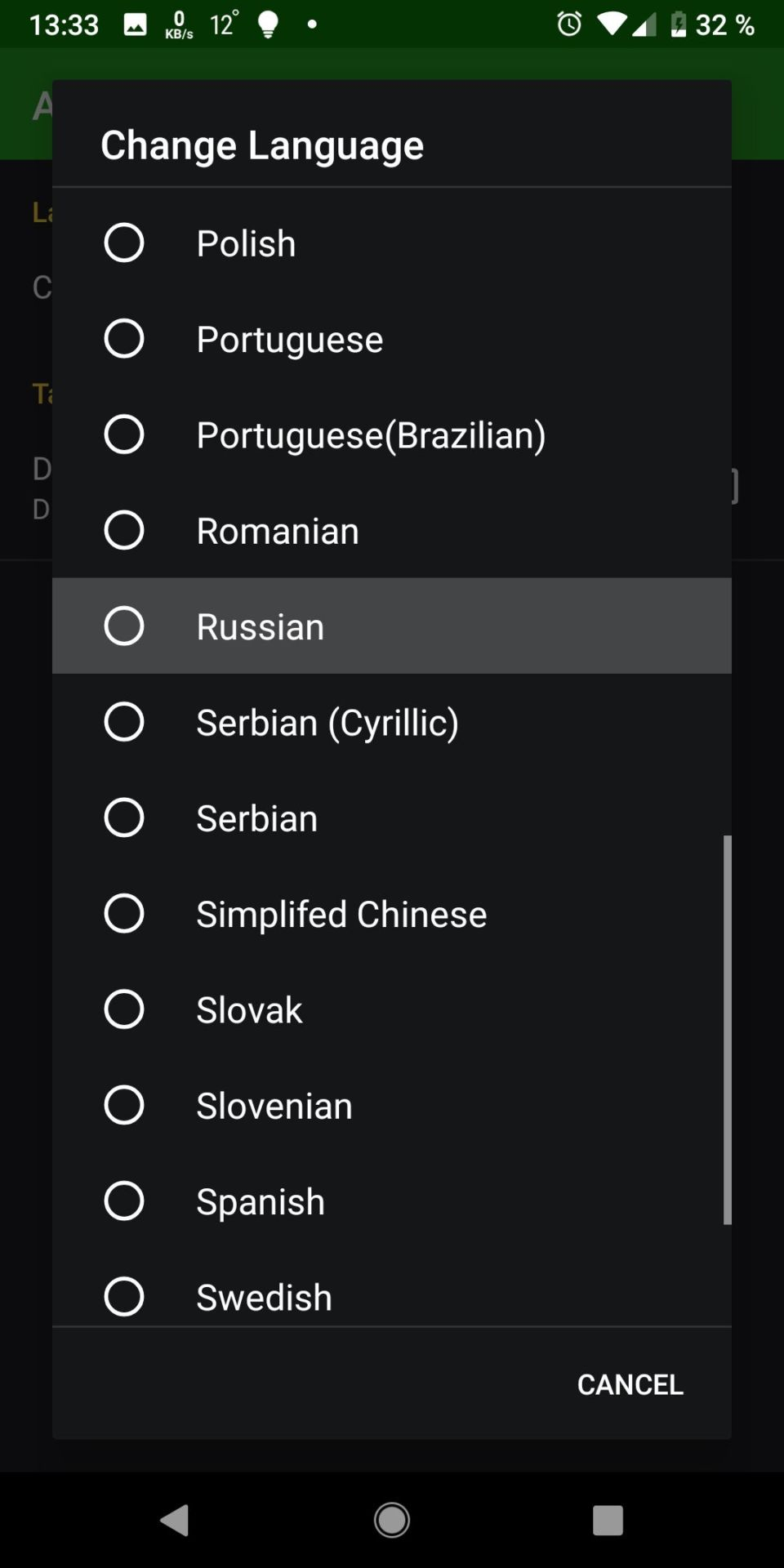Содержание
Каждый более-менее опытный пользователь компьютерной техники, не говоря уже о системных администраторах и экспертах в компьютерной безопасности, знает что такое файрвол и чем он так полезен пользователю. Как хорошо, что Android работает на привычном и мощном ядре Linux, в которое уже встроен мощный фильтр пакетов Netfilter (более известен консольной утилитой IPTables), которым можно управлять при помощи удобной графической оболочки для Android — AFWall+.
Чем AFWall+ может быть полезен рядовому пользователю?
Продвинутые пользователи понимают без лишних объяснений что можно вытворять с помощью IPTables, GUI к которой, по сути, и является AFWall+. А вот юным неискушённым умам я могу подсказать несколько ситуаций, в которых сабж может сильно пригодиться.
Удаление рекламы из игр и приложений
Заметили, что во многих приложениях и играх реклама перестаёт показываться, если на устройстве отключить интернет? Это происходит потому, что приложение не кеширует рекламу, и если не может её получить из интернета — перестаёт её показывать. Так происходит не в 100% случаев, т.к. некоторые приложения всё же заботятся о кеше рекламы и показывают старые кешированные рекламные объявления если не могут получить новые. Запретите доступ таким приложениям в интернет, чтобы отключить в них показ рекламы. Конечно, только в том случае, если приложению для нормальной работы доступ в интернет не обязателен.
Профилактика пережёга мобильного трафика
Лично у меня — безлимит, но тот, у кого мобильный трафик лимитируется, может отключить слишком жадным приложениям возможность использовать мобильные данные, в то время как WLAN подключение будет доступно приложению так же, как и раньше.
Перенаправление трафика приложения
Материал про это будет опубликован позже…
Установка AFWall+
AFWall+ — бесплатное приложение с открытым исходным кодом. Установить его можно из нескольких источников:
Настройка и использоватние
Для работы приложения необходимы права root (суперпользователя)!
Первым делом после установки в приложении нужно настроить русский язык интерфейса. Делается это следующим образом:
- Пример работы nmon в ssh клиенте ConnectBot на AndroidЖмём справа вверху кнопку меню (три вертикальные точки);
- Выбираем пункт «Preferences«;
- Далее переходим в раздел «Languages/Plugins«;
- Жмём по пункту «Change Language«;
- Крутим вниз и выбираем «Russian«;
- Перезапускаем приложение.
Скриншоты данной операции:
Теперь пользоваться приложением стало гораздо удобнее и понятнее. Выбираем режим работы файрвола: блокировать выбранное (чёрный список) или разрешить выбранное (белый список), отмечаем необходимые приложения и включаем файрвол в меню -> «Применить правила» и меню -> «Включить брандмауэр«.
Как видно на моих скриншотах для каждого приложения есть больше опций, чем по умолчанию. Всё это включается в настройках, а про перенаправление трафика в Tor (на скриншотах чекбокс с «луковицей») я напишу отдельный материал.